Jednoduchý a rýchly sprievodca rootovaním systému Android

Po rootnutí telefónu s Androidom máte plný prístup k systému a môžete spúšťať mnoho typov aplikácií, ktoré vyžadujú root prístup.
Dotykové rozhranie moderného smartfónu sa vo všeobecnosti používa skutočne intuitívne. Prechádzanie webovými stránkami je jednoduché, stačí prejsť prstom nahor a nadol. Keď sa počasie ochladí, možno si budete chcieť obliecť rukavice, keď ste vonku. Niektoré rukavice sú špeciálne navrhnuté na prácu so zariadeniami s dotykovou obrazovkou. Ak však používate rukavice, ktoré nefungujú s dotykovými obrazovkami, môže byť používanie telefónu vonku ťažké alebo chladné.
Prehliadač Dolphin v systéme Android má funkciu, ktorá vám môže v tejto situácii pomôcť. Tlačidlá hlasitosti na telefóne môžete nakonfigurovať tak, aby namiesto zmeny hlasitosti posúvali webovú stránku alebo prepínali karty za vás.
Ak chcete nakonfigurovať správanie tlačidiel hlasitosti v prehliadači Dolphin, musíte prejsť do nastavení v aplikácii. Najprv musíte klepnúť na ikonu Dolphin v strede spodnej lišty.
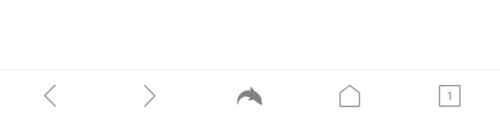
Klepnutím na ikonu Dolphin v strede spodnej lišty získate prístup k nastaveniam v aplikácii.
Potom otvorte nastavenia klepnutím na ikonu ozubeného kolieska v pravom dolnom rohu kontextového panela.
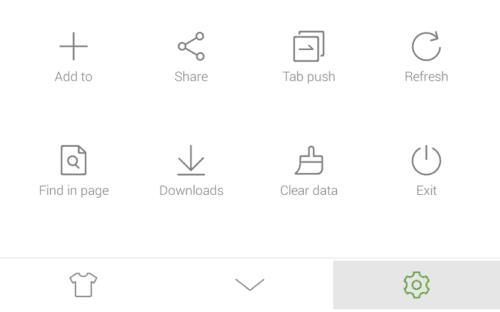
Klepnutím na ikonu ozubeného kolieska v pravom dolnom rohu kontextového panela otvoríte nastavenia v aplikácii.
Prepnite na kartu „Rozšírené“ v pravom hornom rohu a potom klepnite na „Viac“ v spodnej časti podsekcie „Prispôsobiť“.
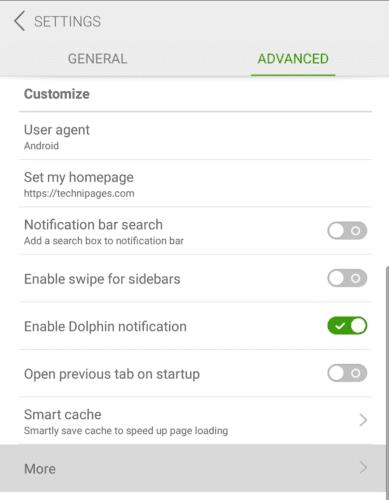
Klepnite na „Viac“ v spodnej časti podsekcie „Prispôsobiť“ na karte „Rozšírené“.
Ďalej musíte klepnúť na „Akcia tlačidla hlasitosti“, ktorá sa nachádza ako druhá zdola, aby ste nakonfigurovali správanie tlačidiel hlasitosti.

Klepnutím na „Akcia tlačidla hlasitosti“, ktorá sa nachádza ako druhá zdola, nakonfigurujete správanie tlačidiel hlasitosti.
Môžete si vybrať z troch rôznych spôsobov správania. „Predvolená akcia pre Android“ zachová tlačidlá hlasitosti ako predvolené. „Posúvanie stránky nahor/nadol“ nakonfiguruje tlačidlá hlasitosti na posúvanie nahor a nadol po stránke, na ktorej sa nachádzate. „Prepnúť karty“ nakonfiguruje tlačidlá hlasitosti na prepínanie medzi otvorenými kartami.
Jednoducho klepnite na správanie, ktoré chcete nakonfigurovať, a okamžite sa uloží.
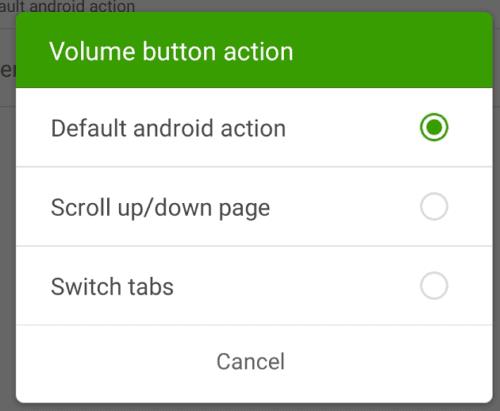
Vyberte akciu, ktorú majú tlačidlá hlasitosti vykonávať.
Po rootnutí telefónu s Androidom máte plný prístup k systému a môžete spúšťať mnoho typov aplikácií, ktoré vyžadujú root prístup.
Tlačidlá na vašom telefóne s Androidom neslúžia len na nastavenie hlasitosti alebo prebudenie obrazovky. S niekoľkými jednoduchými úpravami sa môžu stať skratkami na rýchle fotografovanie, preskakovanie skladieb, spúšťanie aplikácií alebo dokonca aktiváciu núdzových funkcií.
Ak ste si nechali notebook v práci a musíte poslať šéfovi urgentnú správu, čo by ste mali urobiť? Použite svoj smartfón. Ešte sofistikovanejšie je premeniť telefón na počítač, aby ste mohli jednoduchšie vykonávať viac úloh naraz.
Android 16 má widgety uzamknutej obrazovky, ktoré vám umožňujú meniť uzamknutú obrazovku podľa vašich predstáv, vďaka čomu je uzamknutá obrazovka oveľa užitočnejšia.
Režim Obraz v obraze v systéme Android vám pomôže zmenšiť video a pozerať ho v režime obraz v obraze, pričom video si môžete pozrieť v inom rozhraní, aby ste mohli robiť iné veci.
Úprava videí v systéme Android bude jednoduchá vďaka najlepším aplikáciám a softvéru na úpravu videa, ktoré uvádzame v tomto článku. Uistite sa, že budete mať krásne, magické a elegantné fotografie, ktoré môžete zdieľať s priateľmi na Facebooku alebo Instagrame.
Android Debug Bridge (ADB) je výkonný a všestranný nástroj, ktorý vám umožňuje robiť veľa vecí, ako je vyhľadávanie protokolov, inštalácia a odinštalovanie aplikácií, prenos súborov, rootovanie a flashovanie vlastných ROM, vytváranie záloh zariadení.
S aplikáciami s automatickým klikaním. Pri hraní hier, používaní aplikácií alebo úloh dostupných na zariadení nebudete musieť robiť veľa.
Aj keď neexistuje žiadne zázračné riešenie, malé zmeny v spôsobe nabíjania, používania a skladovania zariadenia môžu výrazne spomaliť opotrebovanie batérie.
Telefón, ktorý si momentálne veľa ľudí obľúbi, je OnePlus 13, pretože okrem vynikajúceho hardvéru disponuje aj funkciou, ktorá existuje už desaťročia: infračerveným senzorom (IR Blaster).







